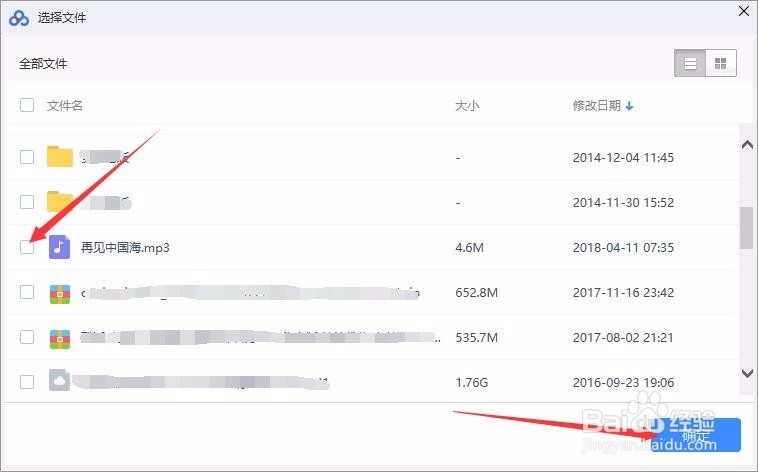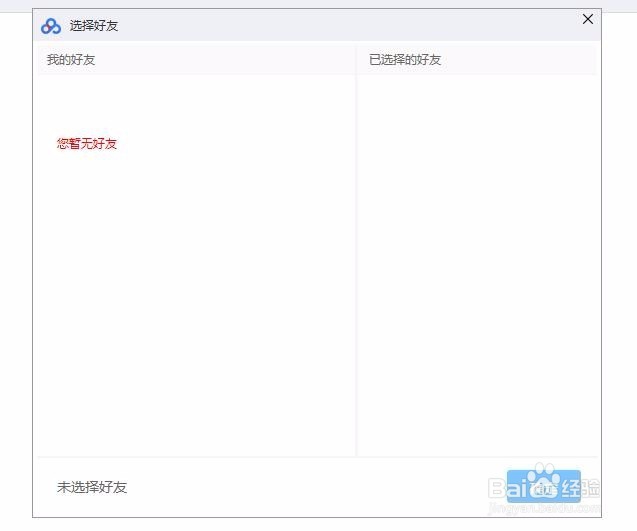1、在电脑中打开百度网盘,并登录。然后点击顶部我的网盘,再点击下方的上传文件,如图所示。
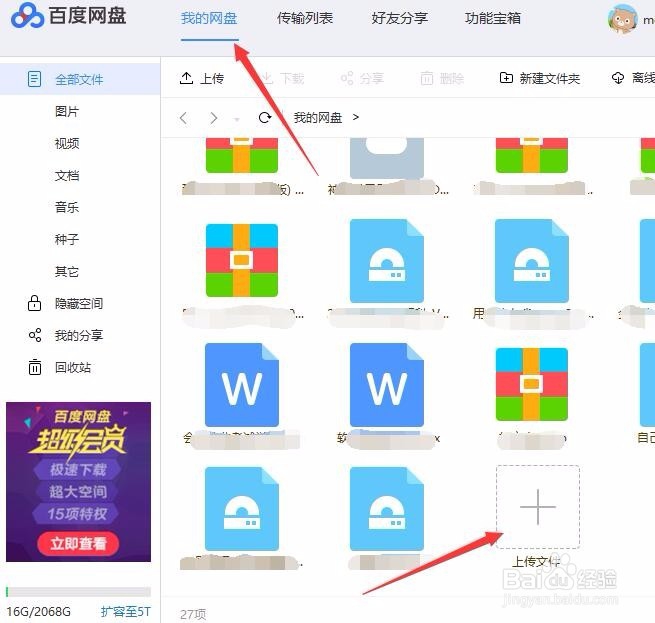
2、弹出请选择文件/文件夹对话框,找到想要上传的文件,点击存入百度网盘按钮,稍等片刻就看到上传好的文件。
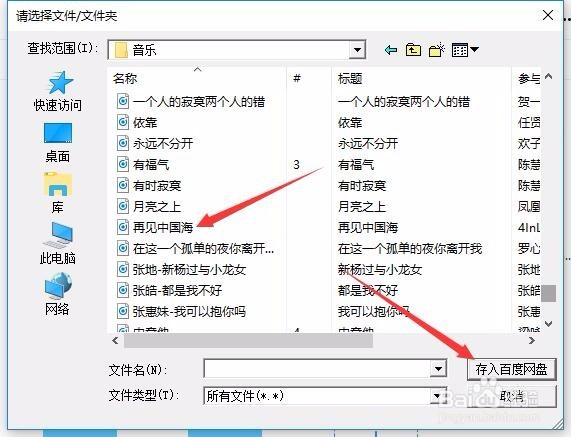
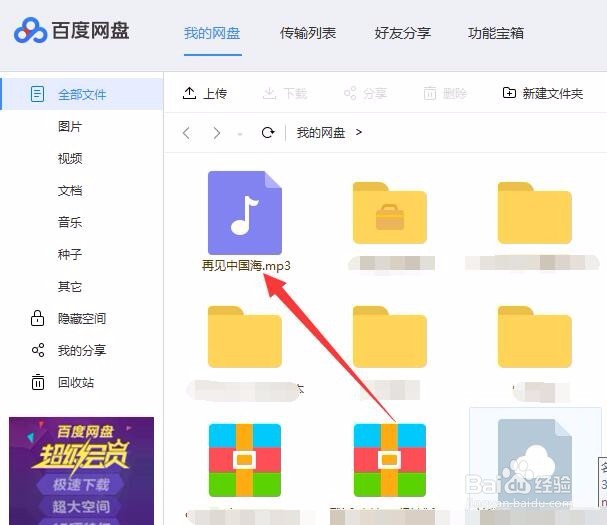
3、如果要把网盘上的资料下载到电脑中,则点击选中要下载的文件,再点击下载按钮。
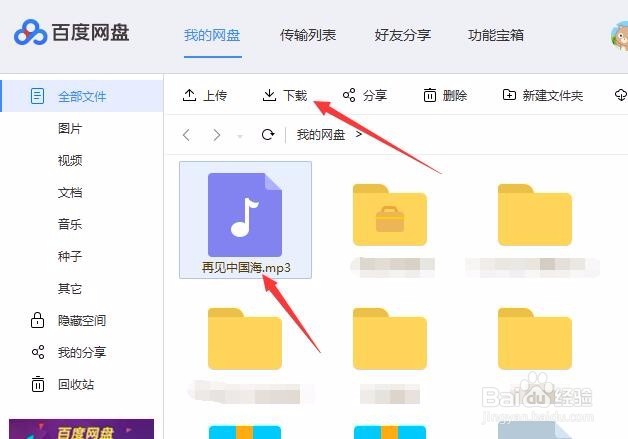
4、弹出设置下载存储路径的对话框,点击浏览按钮,可以选择要下载到的电脑中的位置。
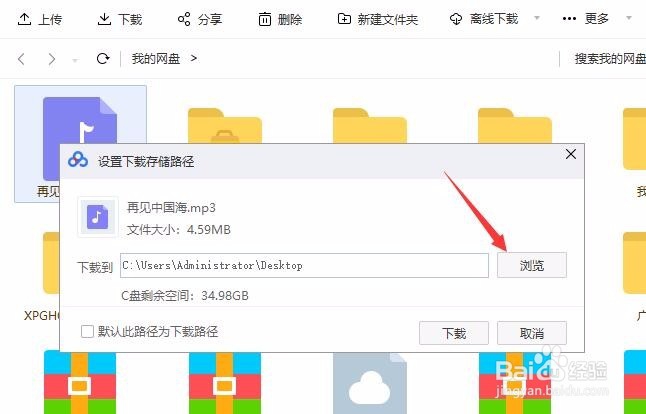
5、弹出浏览计算机的对话框,点击此电脑,再选择详细的存储路径,然后按确定。


6、回到第一个对话框界面,点击下载按钮就可以下载了,还可以勾选默认此路径为下载路径,以后就都是该位置。

7、点击传输列表,可以看到正在传输中的文件,点击后边的双竖线可暂停,点击乘号可以取消传输。

8、点击好友分享,再点击给好友分享文件,弹出选择文件界面,选择想分享给好友的文件,点击确定,再选择好友就可以给好友分享文件了。